
വൈഫൈ കണക്ഷനും മാപ്പിംഗ് സിസ്റ്റവുമുള്ള IKOHS നെറ്റ്ബോട്ട് LS22 റോബോട്ട് വാക്വം ക്ലീനർ
സ്വാഗതം
ഞങ്ങളുടെ റോബോട്ട് വാക്വം ക്ലീനർ തിരഞ്ഞെടുത്തതിന് നന്ദി. ഉപകരണം ഉപയോഗിക്കുന്നതിന് മുമ്പ്, മികച്ച ഉപയോഗം ഉറപ്പാക്കാൻ, ഈ നിർദ്ദേശങ്ങൾ ശ്രദ്ധാപൂർവ്വം വായിക്കുക. ഇവിടെ ഉൾപ്പെടുത്തിയിരിക്കുന്ന സുരക്ഷാ മുൻകരുതലുകൾ കൃത്യമായി പാലിക്കുമ്പോൾ മരണം, പരിക്കുകൾ, വൈദ്യുതാഘാതം എന്നിവയ്ക്കുള്ള സാധ്യത കുറയ്ക്കുന്നു. പൂർത്തിയാക്കിയ വാറന്റി കാർഡ്, വാങ്ങൽ രസീത്, പാക്കേജ് എന്നിവയ്ക്കൊപ്പം ഭാവി റഫറൻസിനായി മാനുവൽ സുരക്ഷിതമായ സ്ഥലത്ത് സൂക്ഷിക്കുക. ബാധകമാണെങ്കിൽ, ഈ നിർദ്ദേശങ്ങൾ ഉപകരണത്തിന്റെ അടുത്ത ഉടമയ്ക്ക് കൈമാറുക. ഒരു ഇലക്ട്രിക്കൽ ഉപകരണം ഉപയോഗിക്കുമ്പോൾ എല്ലായ്പ്പോഴും അടിസ്ഥാന സുരക്ഷാ മുൻകരുതലുകളും അപകട-പ്രതിരോധ നടപടികളും പാലിക്കുക. ഈ ആവശ്യകതകൾ പാലിക്കുന്നതിൽ ഉപഭോക്താവ് പരാജയപ്പെടുന്നതിന് ഞങ്ങൾ ഒരു ബാധ്യതയും ഏറ്റെടുക്കുന്നില്ല.
സുരക്ഷാ നിർദ്ദേശങ്ങൾ
ഏതെങ്കിലും ഇലക്ട്രിക്കൽ ഉപകരണം ഉപയോഗിക്കുമ്പോൾ, അടിസ്ഥാന സുരക്ഷാ മുൻകരുതലുകൾ എപ്പോഴും നിരീക്ഷിക്കണം.
- ഔട്ട്ഡോർ അല്ലെങ്കിൽ വാണിജ്യ ആവശ്യങ്ങൾക്കായി ഉപയോഗിക്കരുത്. ഈ ഉപകരണം ഗാർഹിക ഉപയോഗത്തിന് മാത്രമുള്ളതാണ്. വാണിജ്യ ആവശ്യങ്ങൾക്കായി റോബോട്ട് ഹൂവർ ഉപയോഗിക്കുന്നത് വാറന്റി അസാധുവാകും.
- ഉൽപ്പന്നത്തിന്റെ പ്രവർത്തന താപനില o•c മുതൽ 40°C വരെയാണ്, പരമാവധി ശുപാർശ ചെയ്യുന്ന താപനിലയെ മറികടക്കുന്ന പരിതസ്ഥിതികളിൽ ഇത് ഉപയോഗിക്കരുത്.
- ഉൽപ്പന്നം ഉപയോഗിക്കുന്നതിന് മുമ്പ്, എൽ പോലുള്ള ദുർബലമായ എല്ലാ ഇനങ്ങളും നീക്കം ചെയ്യുകamps, തറയിൽ നിന്ന്. സൈഡ് ബ്രഷിൽ കുരുങ്ങി സക്ഷൻ പാസേജുകളെ തടസ്സപ്പെടുത്തുന്ന എല്ലാ വയറുകളും കർട്ടനുകളും നീക്കം ചെയ്യുക.
- ലിക്വിഡ് ഹോവർ ചെയ്യാൻ ഉപകരണം ഉപയോഗിക്കരുത്.
- വസ്തുക്കളെയോ കുട്ടികളെയോ വളർത്തുമൃഗങ്ങളെയോ റോബോട്ടിന് മുകളിൽ വയ്ക്കരുത്.
- ശുചീകരണ വേളയിൽ, മൃഗങ്ങൾ, പിഞ്ചുകുട്ടികൾ, മുതിർന്നവർ എന്നിവരുടെ സുരക്ഷയിൽ ശ്രദ്ധ ചെലുത്തുക. പരിക്ക് ഒഴിവാക്കാൻ ചക്രത്തിലോ സൈഡ് ബ്രഷിലോ തൊടരുത്.
- കുട്ടികൾ ഉപകരണം ഉപയോഗിച്ച് കളിക്കുന്നില്ലെന്ന് ഉറപ്പാക്കാൻ മേൽനോട്ടം വഹിക്കണം. ഉപകരണം പ്രവർത്തിപ്പിക്കാനോ വൃത്തിയാക്കാനോ പരിപാലിക്കാനോ കുട്ടികളെ അനുവദിക്കരുത്.
- സുരക്ഷിതമായ രീതിയിൽ ഉപകരണത്തിന്റെ ഉപയോഗം സംബന്ധിച്ച മേൽനോട്ടമോ നിർദ്ദേശമോ നൽകുകയും ഉൾപ്പെട്ടിരിക്കുന്ന അപകടങ്ങൾ മനസ്സിലാക്കുകയും ചെയ്തിട്ടുണ്ടെങ്കിൽ, ശാരീരികമോ, ഇന്ദ്രിയപരമോ, മാനസികമോ ആയ കഴിവുകൾ കുറഞ്ഞതോ പരിചയവും അറിവും ഇല്ലാത്ത കുട്ടികൾക്കും വ്യക്തികൾക്കും ഈ ഉപകരണം ഉപയോഗിക്കാൻ കഴിയും.
- ലേസർ റഡാറിനെ തകരാറിലാക്കുന്നതിനാൽ റോബോട്ടിനെ തലകീഴായി വയ്ക്കരുത്.
- സൂചികൾ, ഡ്രോയിംഗ് പിന്നുകൾ അല്ലെങ്കിൽ നാണയങ്ങൾ പോലുള്ള കഠിനവും മൂർച്ചയുള്ളതുമായ വസ്തുക്കൾ വാക്വം ചെയ്യാൻ ഉപകരണം ഉപയോഗിക്കരുത്.
- കത്തിച്ച തീപ്പെട്ടികൾ, സിഗരറ്റ് അറ്റങ്ങൾ അല്ലെങ്കിൽ ചൂടുള്ള ചാരം എന്നിവ പോലുള്ള ചൂടുള്ള ഇനങ്ങൾ ഹോവർ ചെയ്യാൻ ഉപകരണം ഉപയോഗിക്കരുത്.
- റോബോട്ട് ഓഫാണെങ്കിൽ മാത്രം വൃത്തിയാക്കി പരിപാലിക്കുക.
- ഉപകരണം നീക്കാൻ ലേസർ റഡാർ സംരക്ഷണ കവർ ഒരു ഹാൻഡിലായി ഉപയോഗിക്കരുത്.
- ഷാഗ് കാർപെറ്റുകൾ വൃത്തിയാക്കാൻ ഉൽപ്പന്നം ഉപയോഗിക്കരുത്. ഇരുണ്ട പരവതാനികൾ വൃത്തിയാക്കുന്നതിൽ റോബോട്ടിന് ചില പ്രശ്നങ്ങൾ ഉണ്ടായേക്കാം.
- ഷോർട്ട് സർക്യൂട്ട് ഉണ്ടാക്കുന്നതും ഉൽപ്പന്നത്തിന് കേടുപാടുകൾ വരുത്തുന്നതും ഒഴിവാക്കാൻ മെയിൻ ബോഡിയും ഇലക്ട്രോണിക് ആക്സസറികളും വൃത്തിയാക്കുകയോ വെള്ളത്തിൽ മുക്കുകയോ ചെയ്യരുത്.
- പവർ പ്ലഗിലെ മെറ്റാലിക് ഭാഗം പൊടിപിടിച്ചിരിക്കുമ്പോൾ, ഉണങ്ങിയ തുണി ഉപയോഗിച്ച് തുടയ്ക്കുക.
- റോബോട്ടിന്റെ താപനില വളരെ കൂടുതലോ കുറവോ ആണെങ്കിൽ, അത് വീണ്ടും ഉപയോഗിക്കുന്നതിന് മുമ്പ് താപനില സാധാരണ നിലയിലാകുന്നതുവരെ കാത്തിരിക്കുക. ഗാർഡ്റെയിലുകളില്ലാത്ത സ്ഥലങ്ങളിൽ (ഉദാഹരണത്തിന് ഡ്യൂപ്ലക്സ് ഫ്ലോർ, ബാൽക്കണി, ഫർണിച്ചറുകളുടെ മുകളിൽ) ഈ ഉപകരണം ഉപയോഗിക്കരുത്. ഉൽപ്പന്നത്തിന് കേടുപാടുകൾ വരുത്താതിരിക്കാൻ, ഉൽപ്പന്നത്തിലേക്ക് ചൂടാക്കുകയോ വലിക്കുകയോ വളയ്ക്കുകയോ ഭാരം കയറ്റുകയോ ചെയ്യരുത്.
- തീപിടുത്തമോ സ്ഫോടനമോ ഉണ്ടാകാൻ സാധ്യതയുള്ള അന്തരീക്ഷത്തിൽ ഉൽപ്പന്നം ഉപയോഗിക്കരുത്.
- ഈ ഉൽപ്പന്നത്തിൽ നിൽക്കുകയോ ഇരിക്കുകയോ ചെയ്യരുത്; അങ്ങനെ ചെയ്യുന്നത് ഉൽപ്പന്നത്തെ നശിപ്പിക്കും.
- നനഞ്ഞ കൈകൊണ്ട് ഉൽപ്പന്നത്തിൽ തൊടരുത്, കാരണം ഇത് വൈദ്യുതാഘാതത്തിന് കാരണമാകും.
- ഉൽപ്പന്നം എളുപ്പത്തിൽ വീഴാൻ സാധ്യതയുള്ള സ്ഥലങ്ങളിൽ വയ്ക്കരുത്, ഉദാഹരണത്തിന്, മേശകൾ, കസേരകൾ, ഉയർന്ന പ്രതലങ്ങൾ മുതലായവ. സൂര്യപ്രകാശം നേരിട്ട് ഏൽക്കുന്നതിൽ നിന്ന് ഉപകരണത്തെ സംരക്ഷിക്കുക.
- കുളിമുറിയിൽ പോലെ ഈർപ്പമുള്ള അന്തരീക്ഷത്തിൽ ഉപയോഗിക്കരുത്.
- ഉൽപ്പന്നം ദീർഘനേരം ഉപയോഗിക്കാൻ പോകുന്നില്ലെങ്കിൽ റോബോട്ടിന്റെ വശത്തുള്ള പവർ സ്വിച്ച് ഓഫ് ചെയ്യുക. പവർ അഡാപ്റ്റർ ഉപയോഗിക്കുന്നതിന് മുമ്പ് സോക്കറ്റുമായി ബന്ധിപ്പിച്ചിട്ടുണ്ടോയെന്ന് ശ്രദ്ധാപൂർവ്വം പരിശോധിക്കുക, റോബോട്ടിന് കേടുപാടുകൾ സംഭവിക്കാതിരിക്കാൻ, ഓരോ ഉപയോഗത്തിനും ശേഷം, ബിൻ ശൂന്യമാക്കി ഫിൽട്ടർ വൃത്തിയാക്കുക.
- നിർമ്മാണ മാലിന്യങ്ങൾ വൃത്തിയാക്കാൻ ഉൽപ്പന്നം ഉപയോഗിക്കരുത്.
ബാറ്ററി മുന്നറിയിപ്പുകൾ
- താപ സ്രോതസ്സുകൾക്ക് സമീപം വീടിന്റെ അടിത്തറ സ്ഥാപിക്കരുത്.
- നിർമ്മാതാവ് നൽകുന്ന ചാർജറുകളല്ലാതെ മറ്റൊന്നും ഉപയോഗിക്കരുത്.
- റീചാർജ് ചെയ്യാത്ത ബാറ്ററികൾ ഉപയോഗിക്കരുത്.
- നിങ്ങളുടെ റോബോട്ട് ദീർഘനേരം ഉപയോഗിക്കാൻ പോകുന്നില്ലെങ്കിൽ, ബാറ്ററി ആയുസ്സ് പരമാവധി പ്രയോജനപ്പെടുത്തുന്നതിന് ബാറ്ററി നീക്കം ചെയ്ത് ഉണങ്ങിയ തണുത്ത സ്ഥലത്ത് സൂക്ഷിക്കുക.
- ബാറ്ററി പാക്ക് അല്ലെങ്കിൽ പ്രധാന യൂണിറ്റ് ഡിസ്അസംബ്ലിംഗ് ചെയ്യാൻ ശ്രമിക്കരുത്; അങ്ങനെ ചെയ്യുന്നത് ബാറ്ററി പൊട്ടലിനും ഇലക്ട്രോലൈറ്റ് ചോർച്ചയ്ക്കും കാരണമായേക്കാം, ഇത് സ്ഫോടനത്തിലേക്കോ മറ്റ് അപകടങ്ങളിലേക്കോ നയിച്ചേക്കാം.
- ഉപകരണം ഓഫാക്കി അതിന്റെ യഥാർത്ഥ പാക്കേജിംഗിൽ എപ്പോഴും കൊണ്ടുപോകുക.
- ബാറ്ററി വലിച്ചെറിയുന്നതിനുമുമ്പ് ഉപകരണത്തിൽ നിന്ന് നീക്കം ചെയ്യണം.
- ബാറ്ററി നീക്കം ചെയ്യുമ്പോൾ ഉപകരണം മെയിനിൽ നിന്ന് വിച്ഛേദിച്ചിരിക്കണം.
- ഉൽപ്പന്നം നീക്കം ചെയ്യുന്നതിനുമുമ്പ്, റോബോട്ടിൽ നിന്ന് ബാറ്ററി നീക്കം ചെയ്യുക. നിങ്ങൾ ബാറ്ററി നീക്കം ചെയ്യുമ്പോൾ, ഉൽപ്പന്നം വൈദ്യുതി വിതരണവുമായി ബന്ധിപ്പിച്ചിട്ടില്ലെന്ന് ഉറപ്പാക്കുക. പരിസ്ഥിതി സംരക്ഷിക്കാൻ ബാറ്ററി സുരക്ഷിതമായി റീസൈക്കിൾ ചെയ്യുക.
- ഈ ഉൽപ്പന്നത്തിന്റെ ലേസർ റഡാർ IEC 60825-1 :2014-ന്റെ ക്ലാസ് 1 ലേസർ ഉൽപ്പന്നങ്ങളുടെ സുരക്ഷയുടെ ആവശ്യകതകൾ പാലിക്കുന്നു; ഇത് മനുഷ്യന്റെ ആരോഗ്യത്തിന് ഹാനികരമായ ലേസർ വികിരണം ഉണ്ടാക്കില്ല.
- ഷോർട്ട് സർക്യൂട്ടിംഗ് ഒഴിവാക്കാൻ ലോഹ വസ്തുക്കൾ ബാറ്ററിയുമായി സമ്പർക്കം പുലർത്താൻ അനുവദിക്കരുത്.
- ലോഹ വസ്തുക്കൾ കൊണ്ടുപോകുകയോ സൂക്ഷിക്കുകയോ ചെയ്യരുത്.
- ബാറ്ററി കത്തിക്കുകയോ ചൂടാക്കുകയോ ചെയ്യരുത്.
- ചാർജിംഗ് സമയത്ത് അസാധാരണമായ അമിത ചൂടാക്കൽ ശ്രദ്ധയിൽപ്പെട്ടാൽ, ഉടൻ ഉപയോഗം നിർത്തുക.
- എന്തെങ്കിലും അസ്വാഭാവികതകൾ (ഉദാ: നിറവ്യത്യാസം അല്ലെങ്കിൽ രൂപഭേദം) ശ്രദ്ധയിൽപ്പെട്ടാൽ ഉടനടി അത് ഉപയോഗിക്കുന്നത് നിർത്തുക.
- ബാറ്ററിയുടെ ഇലക്ട്രോഡ് റീസൈക്കിൾ ചെയ്യുമ്പോഴോ നീക്കം ചെയ്യുമ്പോഴോ അതിനെ ഇൻസുലേറ്റ് ചെയ്യാൻ എപ്പോഴും ടേപ്പ് ഉപയോഗിക്കുക.
- ചർമ്മമോ വസ്ത്രമോ ബാറ്ററിയുടെ ഇലക്ട്രോലൈറ്റിന് വിധേയമായാൽ, ചർമ്മത്തിലെ വീക്കം മുതലായവ ഒഴിവാക്കാൻ ഉടൻ ശുദ്ധമായ വെള്ളത്തിൽ കഴുകുക.
- മറ്റ് ഉപകരണങ്ങളിൽ റീചാർജ് ചെയ്യാവുന്ന ബാറ്ററി ഉപയോഗിക്കരുത്. ഈ ബാറ്ററി ഈ റോബോട്ടിന് മാത്രം അനുയോജ്യമാണ്.
- ബാറ്ററിയുടെ പുറം ബോക്സ് രൂപഭേദം വരുത്തിയതായും വികസിച്ചതായും കണ്ടെത്തുകയോ ഇലക്ട്രോലൈറ്റുകളുടെ ചോർച്ച കണ്ടെത്തുകയോ ചെയ്താൽ, അപകടം ഒഴിവാക്കാൻ ഉപകരണം ചാർജ് ചെയ്യുകയോ ഉപയോഗിക്കുന്നത് തുടരുകയോ ചെയ്യരുത്.
- ബാറ്ററിയിൽ ശക്തമായ സ്വാധീനം ചെലുത്തുകയോ എറിയുകയോ ചെയ്യരുത്; അങ്ങനെ ചെയ്യുന്നത് ചോർച്ച, ചൂടാക്കൽ അല്ലെങ്കിൽ വിള്ളൽ എന്നിവയ്ക്ക് കാരണമാകും.
- ബാറ്ററി പായ്ക്ക് ഡിസ്അസംബ്ലിംഗ് ചെയ്യരുത്; അങ്ങനെ ചെയ്യുന്നത് ബാറ്ററി പൊട്ടലിനും ഇലക്ട്രോലൈറ്റ് ചോർച്ചയ്ക്കും കാരണമായേക്കാം, ഇത് സ്ഫോടനത്തിലേക്കോ മറ്റ് അപകടങ്ങളിലേക്കോ നയിച്ചേക്കാം.
- ഈ ഉപകരണത്തിൽ ബാറ്ററികൾ അടങ്ങിയിരിക്കുന്നു, അത് യോഗ്യതയുള്ള ഉദ്യോഗസ്ഥർക്ക് മാത്രം മാറ്റിസ്ഥാപിക്കാൻ കഴിയും.
- ബാറ്ററി റീചാർജ് ചെയ്യുന്നതിനുള്ള ആവശ്യങ്ങൾക്കായി, ഈ ഉപകരണത്തിനൊപ്പം നൽകിയിരിക്കുന്ന വേർപെടുത്താവുന്ന വിതരണ യൂണിറ്റ് മാത്രം ഉപയോഗിക്കുക. ഉപകരണം വൃത്തിയാക്കുന്നതിനോ പരിപാലിക്കുന്നതിനോ മുമ്പ് സോക്കറ്റ് ഔട്ട്ലെറ്റിൽ നിന്ന് വൈദ്യുതി വിതരണം നീക്കം ചെയ്യണം.
ക്വിക്ക്സ്റ്റാർട്ട്

ഇന്റലിജന്റ് റീചാർജ്ജിംഗ്
- ഇന്റലിജന്റ് റീചാർജിംഗ് ആരംഭിക്കാൻ ചെറുതായി അമർത്തുക.
പൊതുവായ ക്ലീനിംഗ് ആരംഭിക്കുകയും അടച്ചുപൂട്ടുകയും ചെയ്യുക
- വൃത്തിയാക്കൽ നിർത്താൻ ആരംഭിക്കാൻ ഹ്രസ്വമായി അമർത്തുക.
- റോബോട്ട് ഓണാക്കാനും ഓഫാക്കാനും 3 സെക്കൻഡ് അമർത്തിപ്പിടിക്കുക.
നെറ്റ്വർക്ക് കോൺഫിഗറേഷൻ
- നെറ്റ്വർക്ക് കോൺഫിഗറേഷൻ നൽകുന്നതിന് D, <-0 എന്നിവ 3 സെക്കൻഡ് അമർത്തിപ്പിടിക്കുക.
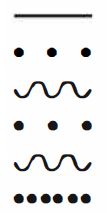 ഗ്രീൻ സ്റ്റെഡി ലൈറ്റ് വർക്കിംഗ് മോഡ്
ഗ്രീൻ സ്റ്റെഡി ലൈറ്റ് വർക്കിംഗ് മോഡ്
മഞ്ഞ വെളിച്ചം പതുക്കെ മിന്നിമറയുന്നു: ഹോം ബേസ്/ലോ ബാറ്ററിയിലേക്ക് മടങ്ങുക
മഞ്ഞ വെളിച്ചം മങ്ങുകയും വീണ്ടും ഓണാകുകയും ചെയ്യുന്നു: ചാർജ് ചെയ്യുന്നു
ഗ്രീൻലൈറ്റ് പതുക്കെ മിന്നുന്നു: നെറ്റ്വർക്ക് കോൺഫിഗറേഷൻ മോഡ്
ഗ്രീൻലൈറ്റ് മങ്ങുകയും വീണ്ടും ഓണാക്കുകയും ചെയ്യുന്നു: ആരംഭിക്കുന്നു/നവീകരിക്കുന്നു
ചുവന്ന വെളിച്ചം വേഗത്തിൽ മിന്നുന്നു: പിശക് മോഡ്
ഭാഗങ്ങളുടെ പട്ടിക

- ഇൻഫ്രാറെഡ് റിസീവർ
- കൂട്ടിയിടി സെൻസറുകൾ
- നിയന്ത്രണ ബട്ടൺ
- മുകളിലെ കവർ
- ലേസർ റഡാർ
- ചാർജിംഗ് ഇലക്ട്രോഡ്
- അതിർത്തി സെൻസർ
- കാസ്റ്റർ വീൽ
- സൈഡ് ബ്രഷ്
- റോളിംഗ് ബ്രഷ്
- ഇടത് ചക്രം
- ബാറ്ററി
- മോട്ടോർ കവർ
- വലത് ചക്രം

വാട്ടർ ടാങ്ക്
- വാട്ടർ ഇൻലെറ്റ്
- വാട്ടർ ടാങ്ക്
- റിലീസ് ടാബ്
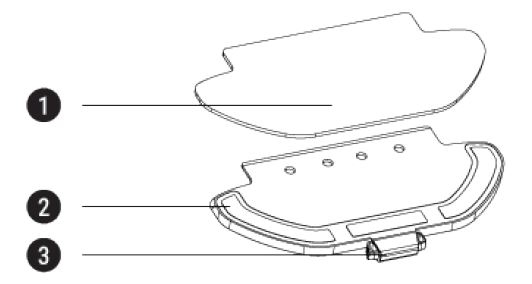
മോപ്പ് ആക്സസറി
- മോപ്പ്
- ഒട്ടിപ്പിടിക്കുന്ന ഉപരിതലം
- റിലീസ് ടാബ്

ഹോം ബേസ്
- സിഗ്നൽ റിസപ്റ്റർ
- ചാർജിംഗ് ഇലക്ട്രോഡ്
- ചാർജ് സൂചകം
- ചാർജിംഗ് ഇലക്ട്രോഡ്
- കേബിൾ സ്ലോട്ട്
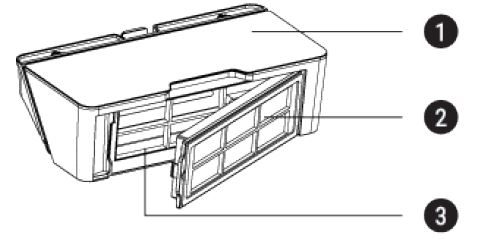
ഡസ്റ്റ്ബിൻ ആക്സസറി
- ഡസ്റ്റ്ബിൻ
- HEPA ഫിൽട്ടർ
- ഫിൽട്ടർ മെഷ്
ഹോം ബേസ് ഇൻസ്റ്റാൾ ചെയ്യുന്നു

- പവർ കോർഡ് പ്ലഗ് ഇൻ ചെയ്ത് ശേഷിക്കുന്ന എല്ലാ കേബിളും ശേഖരിക്കുക.
- ബാക്കിയുള്ള എല്ലാ കേബിളും ഹോം ബേസിന് കീഴിലും കേബിൾ സ്ലോട്ടിലൂടെയും ഇടുക.
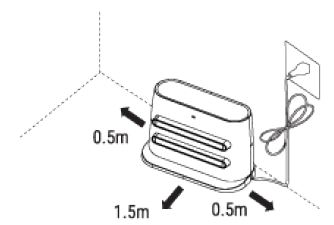
- ബാക്കിയുള്ള എല്ലാ കേബിളും ഹോം ബേസിന് കീഴിലും കേബിൾ സ്ലോട്ടിലൂടെയും ഇടുക.
- സുരക്ഷാ അകലം (ഓരോ വശത്തും 0.5 മീറ്ററും മുന്നിൽ 1 .Sm) ഭിത്തിക്ക് നേരെ ഹോം ബേസ്-ഫ്ലാറ്റ് സ്ഥാപിക്കുക.
- ഈ ദൂരത്തിനുള്ളിൽ കണ്ണാടികളോ മറ്റ് പ്രതിഫലന വസ്തുക്കളോ സ്ഥാപിക്കരുത്, വീടിന്റെ അടിത്തറ നേരിട്ട് സൂര്യപ്രകാശം ഏൽക്കരുത്.

- ഈ ദൂരത്തിനുള്ളിൽ കണ്ണാടികളോ മറ്റ് പ്രതിഫലന വസ്തുക്കളോ സ്ഥാപിക്കരുത്, വീടിന്റെ അടിത്തറ നേരിട്ട് സൂര്യപ്രകാശം ഏൽക്കരുത്.
- (I) ബട്ടൺ അമർത്തി മൂന്ന് സെക്കൻഡ് പിടിക്കുക. റോബോട്ടിലെ ഇൻഡിക്കേറ്റർ ലൈറ്റ് പ്രകാശിക്കുമ്പോൾ, റോബോട്ടിനെ ഹോം ബേസുമായി ബന്ധിപ്പിക്കുക.
- സ്ഥിരമായ പച്ച വെളിച്ചം ആരംഭം പൂർത്തിയായി/ ചാർജിംഗ് പൂർത്തിയായി.
- മഞ്ഞ വെളിച്ചം മങ്ങുകയും ലൈറ്റുകൾ ബാക്കപ്പ് ചെയ്യുകയും ചെയ്യുന്നു: ചാർജ് ചെയ്യുന്നു.
- ചുവന്ന ലൈറ്റ് മിന്നുന്നു: പിശക്.
റോബോട്ടിന് മതിയായ ബാറ്ററി ഇല്ലെങ്കിൽ, അത് ആരംഭിക്കാനോ ഷട്ട്ഡൗൺ ചെയ്യാനോ കഴിഞ്ഞേക്കില്ല. റോബോട്ടിനെ ഹോം ബേസുമായി ബന്ധിപ്പിക്കുക. ഹോം ബേസിലേക്ക് കണക്റ്റ് ചെയ്താൽ ഉപകരണം സ്വയമേവ ഓണാകും. ഹോം ബേസുമായി ബന്ധിപ്പിച്ചിരിക്കുമ്പോൾ റോബോട്ടിന് ഷട്ട്ഡൗൺ ചെയ്യാൻ കഴിയില്ല.
വാട്ടർ ടാങ്ക് ഇൻസ്റ്റാൾ ചെയ്യുക 
- വാട്ടർ ടാങ്കിലെ റബ്ബർ പ്ലഗ് തുറന്ന് വെള്ളത്തിൽ ലയിപ്പിച്ച ഫ്ലോർ ക്ലീനർ ഉപയോഗിച്ച് നിറച്ച് പ്ലഗ് തിരികെ വയ്ക്കുക.
- റോബോട്ടിലേക്ക് വാട്ടർ ടാങ്ക് ഘടിപ്പിക്കുക (ചിത്രത്തിൽ കാണിച്ചിരിക്കുന്നതുപോലെ) ടാബ് ക്ലിക്കുചെയ്യുന്നുവെന്ന് ഉറപ്പാക്കുക.
- മോപ്പ് വെൽക്രോയിൽ ഒട്ടിച്ച് മോപ്പ് ആക്സസറിയിലേക്ക് മോപ്പ് അറ്റാച്ചുചെയ്യുക.
- മോപ്പ് ആക്സസറിയുടെ ഇരുവശത്തുമുള്ള ടാബുകൾ തള്ളുക (ചിത്രത്തിൽ കാണിച്ചിരിക്കുന്നതുപോലെ) റോബോട്ടിലേക്ക് ആക്സസറി ഘടിപ്പിക്കുക.
- ആദ്യ ക്ലീനിംഗിൽ വാട്ടർ ടാങ്ക് ഉപയോഗിക്കരുത്.
- റോബോട്ട് ശ്രദ്ധയിൽപ്പെട്ടില്ലെങ്കിൽ വാട്ടർ ടാങ്ക് ഉപയോഗിക്കരുത്.
- റോബോട്ടിനെ ചാർജ് ചെയ്യുന്നതിനു മുമ്പ് അല്ലെങ്കിൽ നിഷ്ക്രിയമായി വിടുന്നതിന് മുമ്പ് വാട്ടർ ടാങ്ക് അസംബ്ലി നീക്കം ചെയ്യുക.
- പരവതാനികളുടെ മുകളിൽ മോപ്പ് ഉപയോഗിക്കരുത്, ആപ്പിൽ നിന്ന് വെർച്വൽ ഭിത്തികൾ സജ്ജമാക്കുക.
പ്രവർത്തന നിർദ്ദേശങ്ങൾ
സ്റ്റാർട്ട്-അപ്പ്/ ഷട്ട്ഡൗൺ
ഹോം ബേസിൽ ചാർജ് ചെയ്യുമ്പോൾ റോബോട്ട് സ്വയമേവ ഓണാകും. ചാർജുചെയ്യുമ്പോൾ ഇത് ഷട്ട്ഡൗൺ ചെയ്യാൻ കഴിയില്ല. പവർ ബട്ടൺ അമർത്തിപ്പിടിക്കുക. ഇൻഡിക്കേറ്റർ പ്രകാശിക്കുമ്പോൾ, റോബോട്ട് ഓണാണെന്ന് ഒരു വോയ്സ് പ്രോംപ്റ്റ് നിങ്ങളെ സൂചിപ്പിക്കും. റോബോട്ട് നിശ്ചലമായിരിക്കുമ്പോൾ, റോബോട്ട് ഷട്ട് ഡൗൺ ചെയ്തതായി ഒരു വോയ്സ് പ്രോംപ്റ്റ് സൂചിപ്പിക്കുന്നത് വരെ ബട്ടൺ അമർത്തിപ്പിടിക്കുക.
വൃത്തിയാക്കൽ
- റോബോട്ട് ഓണാക്കി പവർ ബട്ടൺ അമർത്തുക: വോയ്സ് പ്രോംപ്റ്റ് "എൻറർ ഗ്ലോബൽ ക്ലീനിംഗ്" പ്രഖ്യാപിക്കും.
- റീചാർജ് ബട്ടൺ അമർത്തുക: വോയിസ് പ്രോംപ്റ്റ് "റീചാർജ് മോഡ് നൽകുക" പ്രഖ്യാപിക്കും.
- ആപ്പിന്റെ ഹോം പേജിലെ "ആരംഭിക്കുക" ബട്ടണിൽ ക്ലിക്ക് ചെയ്യുക: വോയ്സ് പ്രോംപ്റ്റ് "എൻറർ ഗ്ലോബൽ ക്ലീനിംഗ്" പ്രഖ്യാപിക്കും.
- ആപ്പിന്റെ ഹോം പേജിലെ "റീചാർജ്" ബട്ടണിൽ ക്ലിക്ക് ചെയ്യുക: വോയ്സ് പ്രോംപ്റ്റ് "റീചാർജ് മോഡിൽ പ്രവേശിക്കുക" എന്ന് പ്രഖ്യാപിക്കും.
ഉപകരണത്തിന് ബാറ്ററി കുറവാണെങ്കിൽ, വൃത്തിയാക്കൽ ജോലികൾ ചെയ്യാൻ അതിന് കഴിയില്ല.
റീചാർജ് ചെയ്യുന്നു
റോബോട്ട് വൃത്തിയാക്കൽ പൂർത്തിയാകുമ്പോൾ, വോയ്സ് പ്രോംപ്റ്റ് “ക്ലീനിംഗ് പൂർത്തിയായി” എന്ന് പ്രഖ്യാപിക്കും. റീചാർജ് മോഡ് നൽകുക". റോബോട്ട് സ്വയമേവ ഹോം ബേസിലേക്ക് മടങ്ങും. റോബോട്ട് വൃത്തിയാക്കുന്നതിനിടയിൽ ബാറ്ററി തീർന്നാൽ, അത് സ്വയമേവ ഹോം ബേസിലേക്ക് മടങ്ങും. പൂർണ്ണമായി ചാർജ് ചെയ്തുകഴിഞ്ഞാൽ, അത് മുമ്പ് നിർത്തിയ സ്ഥലത്ത് നിന്ന് വൃത്തിയാക്കൽ പുനരാരംഭിക്കും. റോബോട്ട് ബാറ്ററി തീർന്നാൽ, അത് യാന്ത്രികമായി ഷട്ട്ഡൗൺ ചെയ്യും. ചാർജ് ചെയ്യാൻ റോബോട്ടിനെ ഹോം ബേസിലേക്ക് കൊണ്ടുപോകുക. ചാർജിംഗ് ഇലക്ട്രോഡുകൾ വൃത്തിയുള്ളതും നല്ല നിലയിലുള്ളതുമാണെന്ന് ഉറപ്പാക്കുക.
ലൈറ്റ് ഇൻഡിക്കേറ്റർ
- ലൈറ്റ് ഓഫാണ്: റോബോട്ട് ഓഫാണ് അല്ലെങ്കിൽ "സ്ലീപ്പ്" മോഡിലാണ്.
- ഗ്രീൻ ലൈറ്റ് തുടർച്ചയായി മിന്നുന്നു: "നെറ്റ്വർക്ക് കോൺഫിഗറേഷൻ" .
- ഗ്രീൻ ലൈറ്റ് മങ്ങുകയും ലൈറ്റുകൾ ബാക്കപ്പ് ചെയ്യുകയും ചെയ്യുന്നു: "ആരംഭിക്കുക/നവീകരിക്കുക" മോഡ്.
- സ്ഥിരമായ പച്ച വെളിച്ചം: "നിഷ്ക്രിയം / സ്റ്റാൻഡ്ബൈ / വൃത്തിയാക്കൽ / താൽക്കാലികമായി നിർത്തുക" മോഡ്.
- മഞ്ഞ വെളിച്ചം പതുക്കെ മിന്നിമറയുന്നു: "കുറഞ്ഞ ബാറ്ററി'.
- മഞ്ഞ വെളിച്ചം മങ്ങുകയും ലൈറ്റുകൾ ബാക്കപ്പ് ചെയ്യുകയും ചെയ്യുന്നു: "ചാർജ്ജിംഗ്".
- ചുവന്ന ലൈറ്റ് വേഗത്തിൽ മിന്നുന്നു: 'പിശക്/ട്രബിൾഷൂട്ടിംഗ്'.
- ഹോം ബേസിൽ പച്ച വെളിച്ചം വരുന്നു: ഹോം ബേസ് "വർക്കിംഗ്" ആണ്.
നെറ്റ്വർക്ക് കോൺഫിഗറേഷനും ഫേംവെയർ അപ്ഗ്രേഡും
ആപ്പ് ഡൗൺലോഡ് ചെയ്യാൻ, ഈ മാന്വലിലെ QR കോഡ് പരിശോധിക്കുക. ആപ്പ് സ്റ്റോറിൽ നിന്നോ ഗൂഗിൾ പ്ലേയിൽ നിന്നോ നിങ്ങളുടെ ആപ്പ് നേരിട്ട് അപ്ഗ്രേഡ് ചെയ്യാം. നിങ്ങൾ ഇത് അപ്ഗ്രേഡ് ചെയ്യുമ്പോൾ, റോബോട്ട് ചാർജ് ചെയ്യുന്നുണ്ടെന്നും ബാറ്ററി ലെവൽ 60%-ൽ കൂടുതലാണെന്നും ഉറപ്പാക്കുക. റോബോട്ട് ഇന്റർനെറ്റിലേക്ക് കണക്റ്റ് ചെയ്തുകഴിഞ്ഞാൽ, വിദൂരമായി വൃത്തിയാക്കാനും ക്ലീനിംഗ് സമയം ഷെഡ്യൂൾ ചെയ്യാനും നിങ്ങൾക്ക് ആപ്പ് ഉപയോഗിക്കാം. റോബോട്ട് SG വൈഫൈ നെറ്റ്വർക്കുകളെ പിന്തുണയ്ക്കുന്നില്ല. ആപ്പ് അൺബൈൻഡിംഗ്: 5 സെക്കൻഡ് നേരത്തേക്ക് "റീചാർജ്" ബട്ടൺ അമർത്തുക, നിങ്ങൾ ഒരു ശബ്ദം കേൾക്കുമ്പോൾ അത് വിടുക: തുടർന്ന് വോയ്സ് പ്രോംപ്റ്റ് "ഇനീഷ്യലൈസേഷൻ ആരംഭിക്കുന്നു / ആരംഭിക്കുന്നത് വിജയിച്ചു' എന്ന് പ്രഖ്യാപിക്കുന്നത് വരെ 5 സെക്കൻഡ് നേരത്തേക്ക് അത് വീണ്ടും അമർത്തുക.
മോഡുകൾ
താൽക്കാലികമായി നിർത്തുക
റോബോട്ട് പ്രവർത്തിക്കുമ്പോൾ, താൽക്കാലികമായി നിർത്താൻ ഏതെങ്കിലും ബട്ടൺ അമർത്തുക, ക്ലീനിംഗ് പുനരാരംഭിക്കാൻ (_I), ഹോം ബേസിലേക്ക് മടങ്ങാൻ Q.
ഉറങ്ങുക
റോബോട്ട് 5 മിനിറ്റ് നിഷ്ക്രിയമാണെങ്കിൽ, അത് സ്വയമേവ സ്ലീപ്പ് മോഡിലേക്ക് പ്രവേശിക്കും. റോബോട്ടിനെ ഉണർത്താൻ, ബട്ടൺ അമർത്തുക അല്ലെങ്കിൽ ആപ്പ് ഉപയോഗിക്കുക. ഹോം ബേസിൽ ചാർജ് ചെയ്യുമ്പോൾ റോബോട്ട് സ്ലീപ്പ് മോഡിൽ പ്രവേശിക്കില്ല. 12 മണിക്കൂർ റോബോട്ട് നിഷ്ക്രിയമായിരുന്നാൽ അത് സ്വയമേവ ഷട്ട് ഡൗൺ ആകും.
തെറ്റ്
ഓപ്പറേഷൻ സമയത്ത് എന്തെങ്കിലും അസ്വാഭാവികതകൾ ഉണ്ടെങ്കിൽ, ചുവന്ന ലൈറ്റ് വേഗത്തിൽ മിന്നിമറയുകയും നിങ്ങൾ ഒരു വോയ്സ് പ്രോംപ്റ്റ് കേൾക്കുകയും ചെയ്യും. ദയവായി ട്രബിൾഷൂട്ടിംഗ് വിഭാഗം പരിശോധിക്കുക. 5 മിനിറ്റിലധികം ഈ അവസ്ഥയിൽ റോബോട്ട് നിഷ്ക്രിയമായി തുടരുകയാണെങ്കിൽ, അത് സ്വയമേവ സ്ലീപ്പ് മോഡിൽ പ്രവേശിക്കും. വാട്ടർ ടാങ്ക് വീണ്ടും നിറയ്ക്കുകയോ ഡസ്റ്റ്ബിൻ ശൂന്യമാക്കുകയോ ചെയ്യുക ആദ്യം, റോബോട്ടിനെ താൽക്കാലികമായി നിർത്തുക. വാട്ടർ ടാങ്ക് നീക്കംചെയ്ത് അതിൽ നിറയ്ക്കുക അല്ലെങ്കിൽ ഡസ്റ്റ്ബിൻ ശൂന്യമാക്കുക, അത് തിരികെ വയ്ക്കുക. ക്ലീനിംഗ് പുനരാരംഭിക്കാൻ ഇപ്പോൾ (_I) അമർത്തുക.
വൃത്തിയാക്കൽ
ആപ്പ് ഉപയോഗിച്ച് നിങ്ങൾക്ക് ECO, സ്റ്റാൻഡേർഡ്, സ്ട്രോംഗ് മോഡുകൾക്കിടയിൽ തിരഞ്ഞെടുക്കാം. സ്ഥിരസ്ഥിതി മോഡ് സ്റ്റാൻഡേർഡ് ആണ്.
ശല്യപ്പെടുത്തരുത് (DND)
ഈ മോഡിൽ, റോബോട്ട് “ശുദ്ധീകരണം പുനരാരംഭിക്കുക·, “ഷെഡ്യൂൾഡ് ക്ലീനിംഗ്” അല്ലെങ്കിൽ വോയ്സ് പ്രോംപ്റ്റുകൾ നൽകില്ല. ഡിഫോൾട്ടായി 22:00-07:00 സമയത്ത് DND മോഡ് പ്രവർത്തനക്ഷമമാണ്. ആപ്പ് വഴി ഇത് പ്രവർത്തനരഹിതമാക്കാം.
ക്ലീനിംഗ് പുനരാരംഭിക്കുക
റോബോട്ട് നിർത്തിയിടത്തുനിന്നും പുനരാരംഭിക്കും. വൃത്തിയാക്കുന്നതിനിടയിൽ റോബോട്ട് ബാറ്ററി തീർന്നാൽ, അത് സ്വയമേവ ഹോം ബേസിലേക്ക് മടങ്ങും. പൂർണ്ണമായി ചാർജ് ചെയ്തുകഴിഞ്ഞാൽ, അത് മുമ്പ് നിർത്തിയ സ്ഥലത്ത് നിന്ന് വൃത്തിയാക്കൽ പുനരാരംഭിക്കും. ചാർജിംഗ് സമയത്ത് ക്ലീനിംഗ് സ്വമേധയാ അവസാനിപ്പിച്ചാൽ, റോബോട്ട് ക്ലീനിംഗ് ജോലികൾ റദ്ദാക്കും.
ഉപയോക്തൃ നിർവചിച്ച പ്രദേശം
റോബോട്ട് വൃത്തിയാക്കാൻ നിങ്ങൾ ആഗ്രഹിക്കുന്ന പ്രദേശങ്ങൾ ആപ്പ് ഉപയോഗിച്ച് നിങ്ങൾക്ക് നിർവചിക്കാം.
നിയുക്ത പ്രദേശങ്ങൾ
ആപ്പ് വഴി നിങ്ങൾക്ക് മാപ്പിൽ ഒരു ടാർഗെറ്റ് സ്ഥാനം നിശ്ചയിക്കാനാകും. റോബോട്ട് നിയുക്ത സ്ഥാനത്തേക്കുള്ള റൂട്ട് യാന്ത്രികമായി ആസൂത്രണം ചെയ്യുകയും 2″2 ചതുരശ്ര പ്രദേശങ്ങളിൽ വൃത്തിയാക്കാൻ തുടങ്ങുകയും ചെയ്യും.
ഷെഡ്യൂൾ ചെയ്ത ക്ലീനിംഗ്
ആപ്പ് ഉപയോഗിച്ച്, നിങ്ങൾക്ക് ക്ലീനിംഗ് ഷെഡ്യൂൾ ചെയ്യാം. റോബോട്ട് നിശ്ചിത സമയത്ത് വൃത്തിയാക്കാൻ തുടങ്ങുകയും വൃത്തിയാക്കിയ ശേഷം ചാർജിംഗ് ഡോക്കിലേക്ക് സ്വയമേവ മടങ്ങുകയും ചെയ്യും.
വെർച്വൽ മതിലുകൾ
ആപ്പ് ഉപയോഗിച്ച്, റോബോട്ട് ചില പ്രദേശങ്ങളിൽ പ്രവേശിക്കുന്നത് തടയാൻ നിങ്ങൾക്ക് വെർച്വൽ മതിലുകൾ സജ്ജമാക്കാൻ കഴിയും.
മാപ്പ് ഓർമ്മപ്പെടുത്തൽ
ആപ്പിൽ "Memorize Map" ഫീച്ചർ പ്രവർത്തനക്ഷമമാക്കിയിട്ടുണ്ടെങ്കിൽ, വൃത്തിയാക്കി വിജയകരമായി റീചാർജ് ചെയ്തതിന് ശേഷം അപ്ഡേറ്റ് ചെയ്ത മാപ്പും വെർച്വൽ മതിലുകളും റോബോട്ട് സംരക്ഷിക്കും.
ശുചീകരണവും പരിപാലനവും
- HEPA ഫിൽട്ടർ കഴുകാൻ കഴിയില്ല. ഓരോ മൂന്ന് മാസത്തിലും ഇത് മാറ്റിസ്ഥാപിക്കുക.
- തടസ്സം ഒഴിവാക്കാൻ, HEPA ഫിൽട്ടർ പതിവായി വൃത്തിയാക്കാൻ നിങ്ങൾക്ക് ക്ലീനിംഗ് ബ്രഷ് ഉപയോഗിക്കാം.
- ഒപ്റ്റിമൽ ക്ലീനിംഗ് ഉറപ്പാക്കാൻ ഓരോ മൂന്ന് മാസത്തിലും സൈഡ് ബ്രഷ് മാറ്റിസ്ഥാപിക്കുക.
ഡസ്റ്റ്ബിൻ

- മുകളിലെ കവർ ഉയർത്തി ഡസ്റ്റ്ബിൻ പുറത്തെടുക്കുക.

- HEPA ഫിൽട്ടർ തുറക്കുക, അത് പുറത്തെടുത്ത് ശൂന്യമാക്കുക.

- ഡസ്റ്റ്ബിൻ വൃത്തിയാക്കാനും HEPA ഫിൽട്ടർ വീണ്ടും കൂട്ടിച്ചേർക്കാനും ക്ലീനിംഗ് ബ്രഷ് ഉപയോഗിക്കുക.

- ഡസ്റ്റ്ബിൻ വീണ്ടും ഇൻസ്റ്റാൾ ചെയ്ത് മുകളിലെ കവർ അടയ്ക്കുക.
HEPA ഫിൽട്ടർ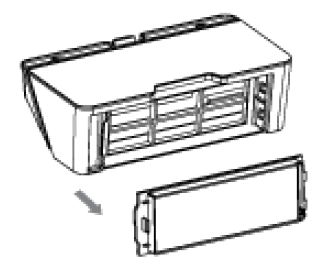
വൃത്തിയാക്കാൻ ചിത്രത്തിൽ കാണിച്ചിരിക്കുന്നതുപോലെ ഫിൽട്ടർ നീക്കം ചെയ്യുക
സൈഡ് ബ്രഷ് 
പതിവായി സൈഡ് ബ്രഷ് നീക്കം ചെയ്ത് വൃത്തിയാക്കുക.
റോളിംഗ് ബ്രഷ്
- മോട്ടോർ കവർ നീക്കം ചെയ്യാൻ ടാബ് അമർത്തുക.
- റോളിംഗ് ബ്രഷ് പുറത്തെടുത്ത് നന്നായി വൃത്തിയാക്കുക.
- റോളിംഗ് ബ്രഷ് വീണ്ടും ഇൻസ്റ്റാൾ ചെയ്ത് കവറിലെ ടാബ് ഉറപ്പിക്കുക.
കുറിപ്പ്: ഒപ്റ്റിമൽ ക്ലീനിംഗ് ഉറപ്പാക്കാൻ ഓരോ 6-12 മാസത്തിലും റോളിംഗ് ബ്രഷ് മാറ്റുക.
അതിർത്തി സെൻസർ
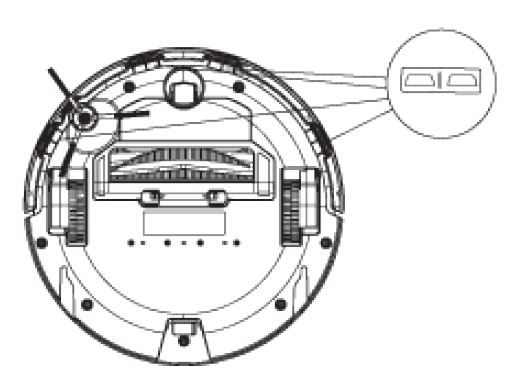
മൃദുവായ തുണി ഉപയോഗിച്ച് അതിർത്തി സെൻസർ പതിവായി വൃത്തിയാക്കുക.
ട്രബിൾഷൂട്ടിംഗ്
| പ്രശ്നം | കാരണം | പരിഹാരം |
|
ഉപകരണം ക്ലീനിംഗ് ടാസ്ക് നിർവഹിച്ചില്ല. |
ലേസർ റഡാർ/റോബോട്ട് തടഞ്ഞു. | ലേസർ റഡാറിന് ചുറ്റുമുള്ള വിദേശ വസ്തുക്കൾ മായ്ക്കുക, അല്ലെങ്കിൽ റോബോട്ടിനെ ഒരു പുതിയ സ്ഥാനത്തേക്ക് മാറ്റി അത് പുനരാരംഭിക്കുക. |
| റോബോട്ട് ദിശ തെറ്റിയിരിക്കുന്നു. | പുനരാരംഭിക്കുന്നതിന് അതിർത്തി സെൻസർ തുടച്ച് റോബോട്ടിനെ ഒരു പുതിയ സ്ഥാനത്തേക്ക് മാറ്റുക. | |
| തീവ്രമായ കാന്തികക്ഷേത്രം കണ്ടെത്തി. | ദയവായി ഇതിലേക്ക് നീങ്ങുക ഒരു പുതിയ സ്ഥാനം, വീണ്ടും ശ്രമിക്കുക. | |
| ബാറ്ററി നില വളരെ കുറവാണ്. | ദയവായി, റോബോട്ടിനെ ചാർജ് ചെയ്യുക. | |
|
റോബോട്ടിന്റെ ബാറ്ററി നശിച്ചു. |
ഇത് ശരിയായി ചാർജ് ചെയ്യുന്നില്ല. |
ചാർജിംഗ് കോൺടാക്റ്റ് ഏരിയ മായ്ക്കുക. ഉപയോഗിച്ച പവർ അഡാപ്റ്റർ യഥാർത്ഥത്തിൽ നിർമ്മാതാവ് നൽകിയതാണോ എന്നും ചാർജിംഗ് ഡോക്ക് തിരശ്ചീനമായി സ്ഥാപിച്ചിട്ടുണ്ടോ എന്നും പരിശോധിക്കുക. റോബോട്ട് ഓഫ് ചെയ്യുക, ചാർജിംഗ് ഡോക്കിലേക്കുള്ള വൈദ്യുതി വിതരണം വിച്ഛേദിക്കുക, മെറ്റൽ കോൺടാക്റ്റുകൾ തുടയ്ക്കുക. |
|
പവർ-ഓൺ പരാജയം. |
ബാറ്ററി നില വളരെ കുറവാണ്. | ദയവായി, റോബോട്ടിനെ ചാർജ് ചെയ്യുക. |
| ആംബിയന്റ് താപനില വളരെ കുറവാണ് (<0°) അല്ലെങ്കിൽ വളരെ ഉയർന്നതാണ് (>50°). | വ്യക്തമാക്കിയ താപനില പാരാമീറ്ററുകൾക്കുള്ളിൽ റോബോട്ട് പ്രവർത്തിപ്പിക്കുക. | |
|
റീചാർജിംഗ് പരാജയം. |
വീടിന്റെ അടിത്തറയ്ക്ക് സമീപം വളരെയധികം തടസ്സങ്ങളുണ്ട്. | തടസ്സങ്ങളില്ലാത്ത സ്ഥലത്ത് ചാർജിംഗ് ഡോക്ക് സ്ഥാപിക്കുക. |
| റോബോട്ട് ഹോം ബേസിൽ നിന്ന് വളരെ അകലെയാണ്. | ചാർജിംഗ് ഡോക്കിന് സമീപം റോബോട്ടിനെ സ്ഥാപിച്ച് വീണ്ടും ശ്രമിക്കുക. | |
| വൃത്തിയാക്കുന്ന സമയത്ത് അസാധാരണമായ ശബ്ദം. | റോളിംഗ് ബ്രഷ്, സൈഡ് ബ്രഷ് അല്ലെങ്കിൽ ഇടത്/വലത് ചക്രം എന്നിവ വിദേശ വസ്തുക്കളുമായി കുടുങ്ങിയേക്കാം. |
റോബോട്ടിനെ നിർത്തി അവ മായ്ക്കുക. |
|
മോശം ശുചീകരണ പ്രകടനം / പൊടി ചവറ്റുകുട്ടയിൽ നിന്ന് രക്ഷപ്പെടുന്നു. |
ചവറ്റുകുട്ട നിറഞ്ഞിരിക്കുന്നു. | ഡസ്റ്റ്ബിൻ ശൂന്യമാക്കുക. |
| HEPA ഫിൽട്ടർ തടഞ്ഞു. | അത് മായ്ക്കുക. | |
| റോളിംഗ് ബ്രഷ് വിദേശ വസ്തുക്കളുമായി കുടുങ്ങിയിരിക്കുന്നു. |
പ്രധാന ബ്രഷ് വൃത്തിയാക്കുക. |
|
|
വൈഫൈയിലേക്ക് കണക്റ്റ് ചെയ്യുന്നതിൽ പരാജയപ്പെട്ടു. |
വൈഫൈ സിഗ്നൽ ദുർബലമാണ്. | ഉണ്ടാക്കുക SIil! നല്ല വൈഫൈ സിഗ്നലുള്ള പ്രദേശത്താണ് റോബോട്ട്. |
| വൈഫൈ കണക്ഷൻ അസാധാരണമാണ്. | വൈഫൈ റീസെറ്റ് ചെയ്ത് ആപ്പിന്റെ ഏറ്റവും പുതിയ പതിപ്പ് ഡൗൺലോഡ് ചെയ്ത ശേഷം വീണ്ടും ശ്രമിക്കുക. | |
|
പരാജയം പുനരാരംഭിക്കുക. |
റോബോട്ട് ഒഎൻഒയിലാണ്. | ഈ മോഡിൽ വൃത്തിയാക്കൽ തുടരാത്തതിനാൽ റോബോട്ട് ONO മോഡിൽ ഇല്ലെന്ന് സ്ഥിരീകരിക്കുക. |
| റോബോട്ട് സ്വമേധയാ ബ്രൂ-
ഹോം ബേസിലേക്ക്. |
ഒരു ക്ലീനിംഗ് ടാസ്ക് വീണ്ടും അസൈൻ ചെയ്യുക. | |
|
ചാർജിംഗ് പരാജയം. |
റോബോട്ടിന് ഹോം ബേസിൽ എത്താൻ കഴിഞ്ഞില്ല. | റോബോട്ടിന് കടന്നുപോകാൻ മതിയായ ഇടം അനുവദിക്കുന്നതിന് ഹോം ബേസ് ഏരിയയ്ക്ക് ചുറ്റുമുള്ള ഏതെങ്കിലും ഒബ് ഇക്റ്റുകൾ മായ്ക്കുക. |
| വീടിന്റെ അടിത്തറയിലെ കോൺടാക്റ്റ് പിന്നുകൾ / ഇലക്ട്രോഡുകൾ വൃത്തികെട്ടതാണ്. | ചാർജിംഗ് പിന്നുകളും ഇലക്ട്രോഡുകളും വൃത്തിയാക്കുക. | |
| ഷെഡ്യൂൾ ചെയ്ത ക്ലീനിംഗ് ചെയ്യുന്നതിൽ പരാജയപ്പെടുന്നു. | ഉപകരണം നെറ്റ്വർക്കിലേക്ക് കണക്റ്റുചെയ്തിട്ടില്ല. | ഷെഡ്യൂൾ ചെയ്ത ക്ലീനിംഗ് ടാസ്ക് സമന്വയിപ്പിക്കാനും നിർവ്വഹിക്കാനും ഇത് ബന്ധിപ്പിക്കുക. |
|
റോബോട്ട് എപ്പോഴും ഓഫ് ലൈനാണ്. |
ഉപകരണം നെറ്റ്വർക്കിലേക്ക് കണക്റ്റുചെയ്തിട്ടില്ല. | റോബോട്ട് നെറ്റ്വർക്കിലേക്കും വൈഫൈ സിഗ്നൽ ഉൾക്കൊള്ളുന്ന ശ്രേണിയിലേക്കും കണക്റ്റ് ചെയ്തിട്ടുണ്ടെന്നും ഉറപ്പാക്കുക. |
| ഇതുമായി ഫോൺ ജോടിയാക്കുന്നതിൽ പരാജയപ്പെടുന്നു
ഉപകരണം. |
മോശം വൈഫൈ സിഗ്നൽ ഉണ്ട്. | ദയവായി, Wi-Fi പുനഃസജ്ജീകരിച്ച് വീണ്ടും ജോടിയാക്കുക. |
പ്രമാണങ്ങൾ / വിഭവങ്ങൾ
 |
വൈഫൈ കണക്ഷനും മാപ്പിംഗ് സിസ്റ്റവുമുള്ള IKOHS നെറ്റ്ബോട്ട് LS22 റോബോട്ട് വാക്വം ക്ലീനർ [pdf] ഉപയോക്തൃ മാനുവൽ വൈഫൈ കണക്ഷനും മാപ്പിംഗ് സിസ്റ്റവുമുള്ള നെറ്റ്ബോട്ട് LS22 റോബോട്ട് വാക്വം ക്ലീനർ, നെറ്റ്ബോട്ട് LS22 റോബോട്ട് വാക്വം ക്ലീനർ, നെറ്റ്ബോട്ട് LS22, റോബോട്ട് വാക്വം ക്ലീനർ |



